OneDrive for Business를 사용하면 사용자들이 인터넷 연결이 가능한 어디에서나 파일을 보다 생산적으로 활용할 수 있습니다. 사용자들은 OneDrive 웹사이트에 어떻게 접속하는지 알고 있나요? 윈도우에서 OneDrive 동기화 앱을 어떻게 사용하는지 알고 있나요? OneDrive for Business 사용 방법에 대해 알아보세요.
OneDrive for Business 사용 방법: 기본 사항
2023년 초까지, 모든 IT 전문가는 마이크로소프트의 OneDrive가 무엇인지 알고 있습니다: OneDrive는 클라우드에서 소비자와 기업을 위한 마이크로소프트의 파일 공유 서비스입니다. 그러나 소비자와 비즈니스 계정 간에는 차이가 있습니다.
OneDrive for Business란 무엇인가요?
소비자로서 여러분은 원드라이브에서 파일에 액세스하기 위해 Microsoft 계정을 사용합니다. OneDrive for Business는 비즈니스/기업 사용자를 위한 마케팅 용어입니다. 여기에서는 Microsoft 365 직장 또는 학교 계정을 사용합니다. 원드라이브와 원드라이브 for Business 사이에는 GUI 변경이 거의 없지만 (물론 그것이 그들의 디자인에 따른 것입니다), 미묘한 차이가 있습니다.
이는 IT 지식베이스 웹사이트이므로 원드라이브 for Business에 중점을 둘 것입니다. 기존의 온프레미스 파일서버 인프라를 계속 관리하는 대신에 사용자들을 사무실에 있거나 네트워크에 안전하게 연결되어 있어야 하는 제약을 받게 하는 것보다 비용이 많이 드는 옛날 방식을 버리고 사용자들이 원드라이브 for Business를 사용하도록 장려하세요.
내게 가장 독특한 장점(적어도 IT 전문가이자 최종 사용자로서)은 다양한 응용 프로그램 및 웹 사이트에서 어디서나 파일에 액세스할 수 있는 능력입니다. IT 부서에게 G: 드라이브 및 K: 드라이브의 폐지를 진행하도록 요청하여 IT 예산을 절약할 수 있습니다. OneDrive for Business를 사용하면 직장 컴퓨터, 집 컴퓨터(필요하고 준수하는 경우), 그리고 휴대 기기에서 파일 탐색기의 통합 기능을 이용할 수 있습니다.
생산성 향상 사례를 빠르게 실현할 수 있는 예시가 여기 있습니다: 하루의 끝에 엑셀 파일 작업을 하고 개인 약속으로 달려가야 한다고 상상해 보십시오. 자동차 수리점에서 기다리는 동안 핸드폰의 OneDrive 앱을 열어 엑셀 스프레드시트에 최종 변경 사항을 가할 수 있고 OneDrive의 파일 링크를 매니저에게 보낼 수 있습니다. 정말 편리하죠!
사용자들이 OneDrive for Business에 액세스하기 위해 필요한 것은 무엇인가요?
Microsoft 365 공간에서 파일 공유에 중요한 역할을 하는 OneDrive for Business를 사용하기 때문에 모든 사용자가 서비스에 액세스할 수 있습니다. 거의 모든 Microsoft 365 SKU에는 OneDrive for Business의 라이선스가 포함되어 있습니다. 사용자들이 사용하기 위해 특별히 해야 할 일은 없습니다.
새 사용자가 Microsoft 365 관리 센터에서 또는 온프레미스 ID(Active Directory)에서 동기화될 때, 계정을 활성화하기 위해 OneDrive 웹 사이트에 액세스해야 합니다.
걱정 마세요. 여기에는 특별한 것이 없습니다. M365 관리 센터를 사용할 때 주목할 만한 점입니다. 새 사용자의 세부 정보에서 OneDrive 탭을 클릭하면 계정이 아직 존재하지 않는다는 메시지가 표시됩니다. 그러나 그들이 온라인으로 OneDrive 앱을 탐색하기만 하면 활성화됩니다. 다시 말해서, 매우 간단합니다.
OneDrive 비즈니스 파일은 안전하고 안전한가요?
마이크로소프트는 항상 모든 서비스에 보안을 고려하며, OneDrive for Business도 예외가 아닙니다. OneDrive for Business 및 SharePoint Online 전체에 BitLocker 암호화가 적용됩니다. 또한, 파일 단위 암호화도 포함되어 있습니다.
마이크로소프트의 클라우드에 있는 모든 정지 데이터는 이 설계 (BitLocker)로 암호화됩니다. 그러나 파일 단위 암호화는 각 파일마다 고유한 암호화 키가 포함되어 더 나아갑니다! 또한 파일이 업데이트될 때마다 해당 파일의 모든 업데이트가 고유한 개인 암호화 키로 암호화됩니다.
웹에서 OneDrive for Business 사용하는 방법
OneDrive for Business에 액세스하는 두 가지 주요 방법이 있습니다 – 온라인 및 Windows (및 macOS)에서. 우리는 온라인 환경을 조사하는 것부터 시작해 보겠습니다. 웹이 널리 보급되고 일반적으로 접근 가능하기 때문에 웹 브라우저를 사용하여 모든 플랫폼에서 OneDrive for Business 서비스를 사용하는 것은 간단합니다.
앱에 액세스하는 방법
온라인에서 OneDrive for Business 계정에 액세스할 수 있는 몇 가지 방법이 있습니다. 여기서 각각을 살펴보겠습니다.
먼저 office.com 또는 microsoft 365.com으로 이동하여 귀하의 업무 계정으로 로그인합니다.
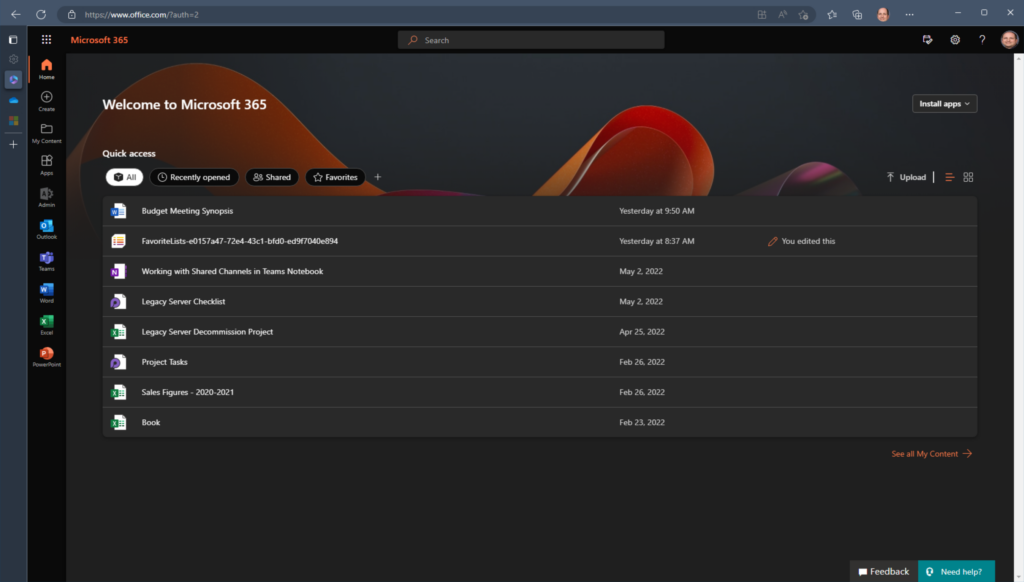
웹 사이트의 왼쪽 상단에 있는 ‘앱 선택기’를 클릭하고 목록에서 OneDrive를 선택합니다 (OneDrive가 표시되지 않으면 모든 앱 링크를 클릭하여 확장하고 찾습니다).
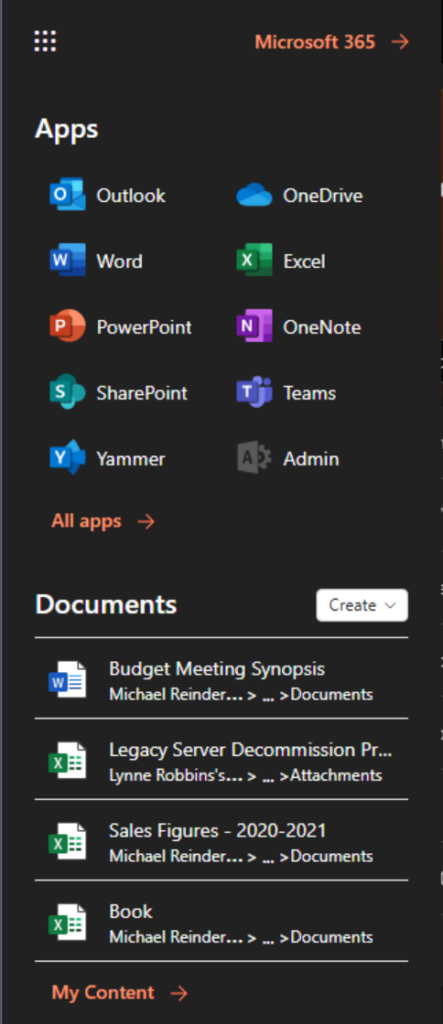
A new tab will open in your browser and open your OneDrive for Business account.
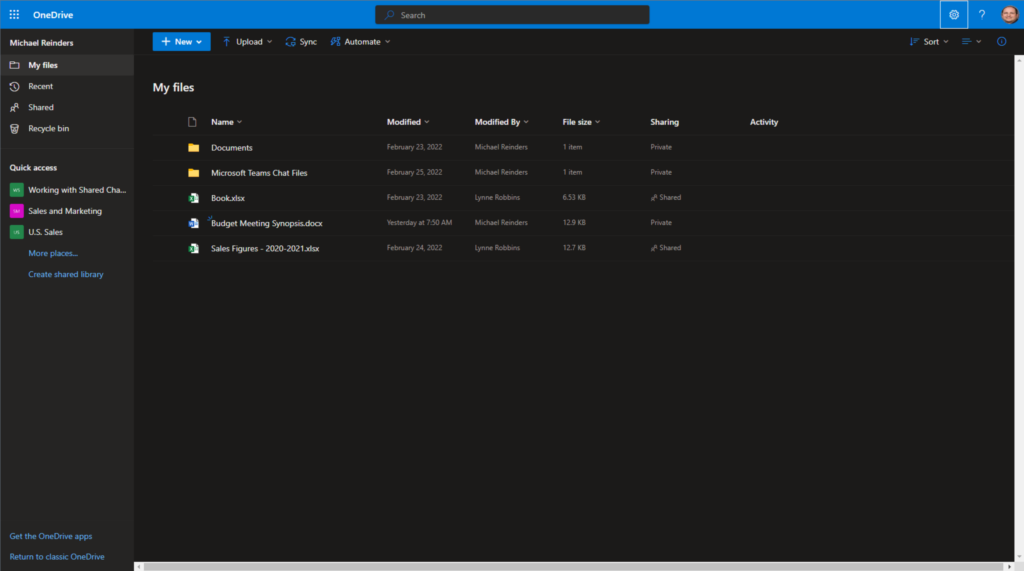
여기에서는 폴더 및 파일을 볼 수 있으며 Microsoft 365의 파일 공유 기능의 전면부를 볼 수 있습니다. Microsoft 엔지니어들은 UI 및 기능 세트를 연도별로 발전시켜 왔습니다. 매우 멋지고 직관적이며 유용해졌습니다. 다음으로 인터페이스의 특정 부분을 살펴보겠습니다.
다른 직접적인 방법은 간단히 onedrive.com으로 이동하는 것입니다.
OneDrive for Business의 다양한 기능
인터페이스가 상당히 직관적입니다, 맞죠? 웹사이트의 핵심 영역을 안내해 드릴게요. 먼저 왼쪽에는 핵심 뷰와 “빠른 접근” 메뉴가 있습니다.
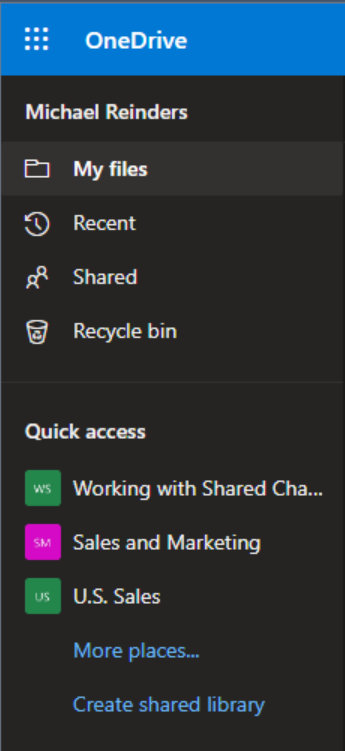
제가これを 2월에 쓰고 있는 2023년 현재 핵심 뷰는 “내 파일”로 표시됩니다. 여러분의 파일 저장소가 표시되는 곳입니다. 그러나 마이크로소프트는 2월 말과 3월 초에 출시될 “새로운 ‘원드라이브 홈’ 보기“를 발표했습니다.
새로운 원드라이브 홈 보기는 office.com의 현재 보기와 더 가깝게 일치하며, 최근 연 순서대로 사용한 모든 파일을 표시합니다. 파일 유형별로 필터링하여 찾고 있는 파일을 빠르게 찾을 수 있습니다. ‘활동‘을 통해 파일에서 발생하는 변경 사항을 최신 상태로 유지할 수도 있습니다.
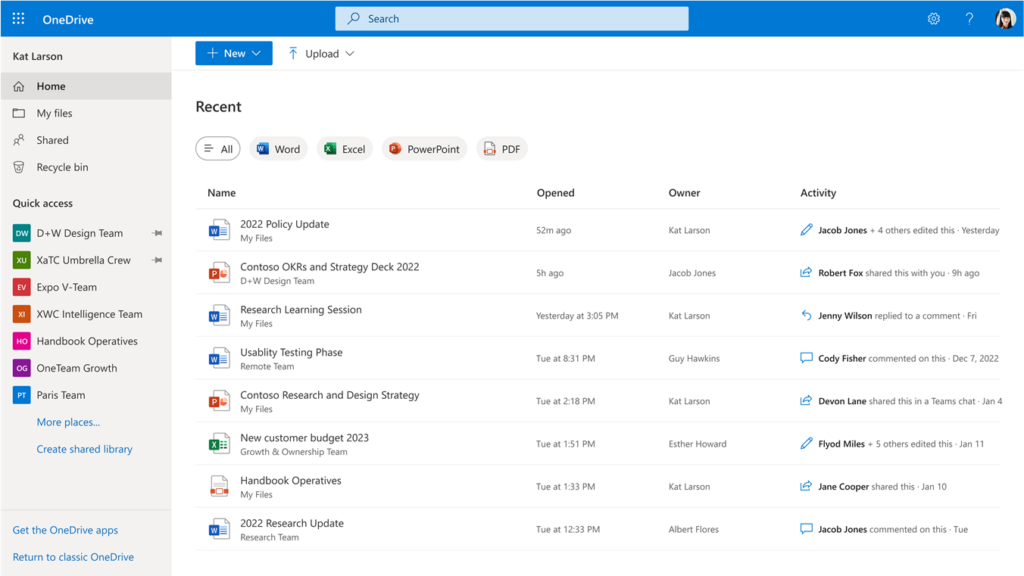
위쪽에는 원드라이브 도구 모음이 있습니다. 여기서 “+ 새” 버튼을 클릭하여 처음부터 새로운 폴더와 워드, 엑셀, 파워포인트, 원노트 파일을 만들 수 있습니다. 통합이 정말 아름답습니다. 아래에서 다른 핵심 버튼에 대해 설명하겠습니다.
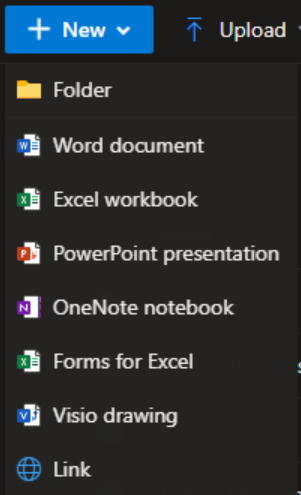
OneDrive for Business에 파일 업로드하는 방법
‘Upload’라는 다음 버튼이 있습니다. 컴퓨터에서 온라인 계정으로 파일을 전송하는 방법입니다. 전체 폴더 또는 개별 파일을 업로드할 수 있습니다. 효율성을 위해 폴더(또는 파일)을 OneDrive 웹사이트로 직접 끌어다 놓을 수도 있습니다.
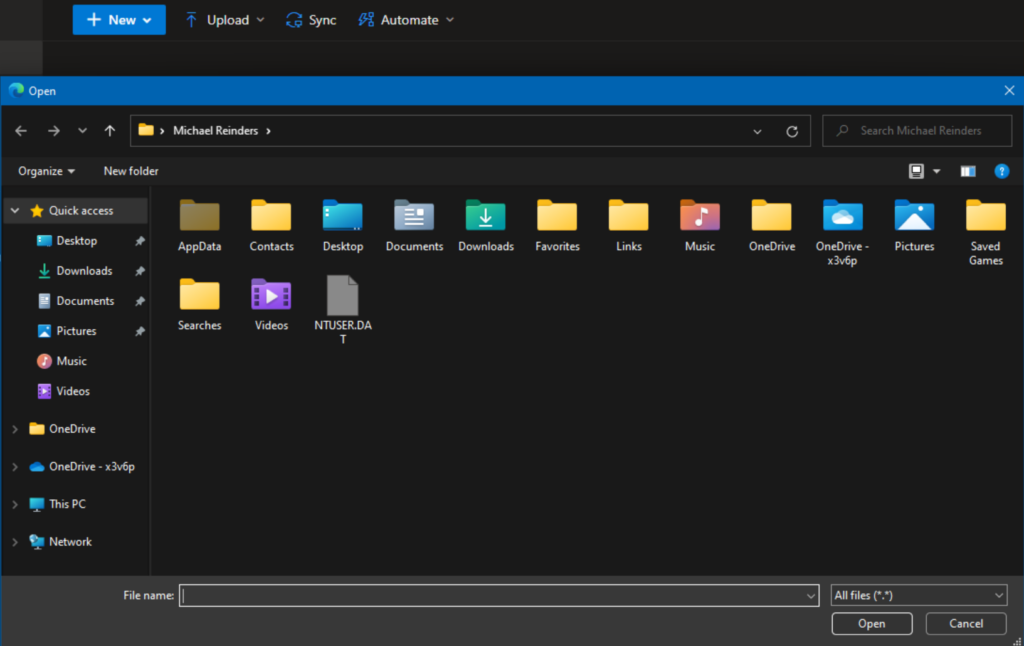
I’ll show you how to upload files directly in Windows later on. Stay tuned!
마이크로소프트는 몇 년 동안 OneDrive for Business의 공유 경험을 개선했습니다. Microsoft 365 서비스 스택 간의 강력한 통합 덕분에 다양한 위치와 앱에서 파일을 원활하게 공유할 수 있습니다.
기본적으로 OneDrive의 모든 파일은 사용자 본인의 것입니다. 다른 사람은 액세스할 수 없습니다(관리자 제외). 다른 사용자와 파일을 공유하려면 파일을 선택하고 상단 툴바의 ‘공유’ 버튼을 클릭하세요.
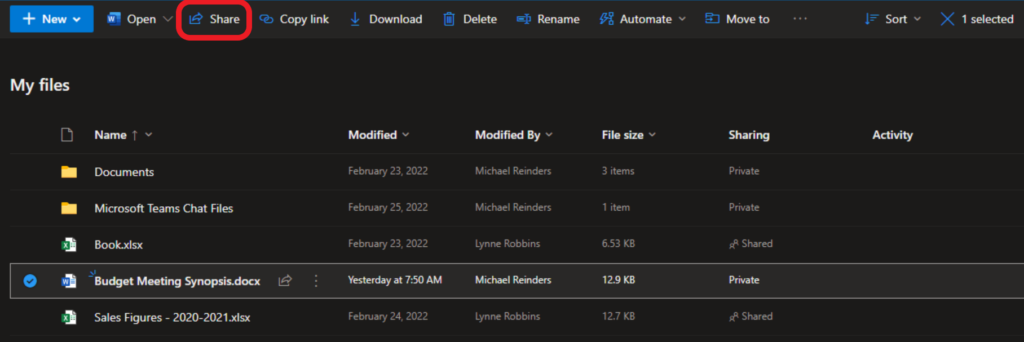
사용자의 이름을 입력하고 ‘보기 가능’, ‘편집 가능’, ‘검토 가능’ 권한을 선택하십시오(변경 제안만 할 수 있음). 선택 사항으로 이 인터페이스에서 직접 이 사용자들에게 이메일을 보낼 수도 있습니다!
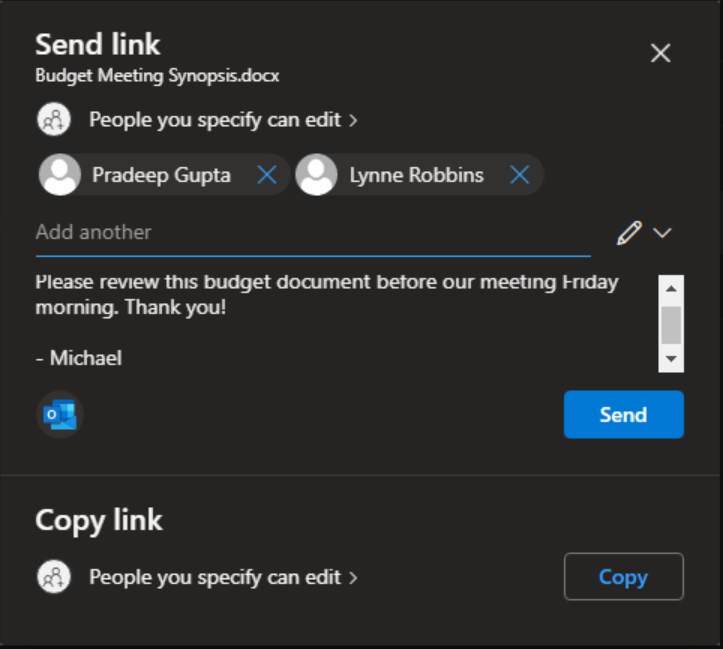
OneDrive 휴지통 사용하여 파일 복원하기
OneDrive UI의 최종 핵심 기능은 휴지통과 관련된 ‘OneDrive 복원‘ 기능입니다. 먼저, 휴지통은 Windows 아이콘처럼 작동합니다. 즉, OneDrive for Business 계정에서 삭제한 모든 파일이 포함됩니다.
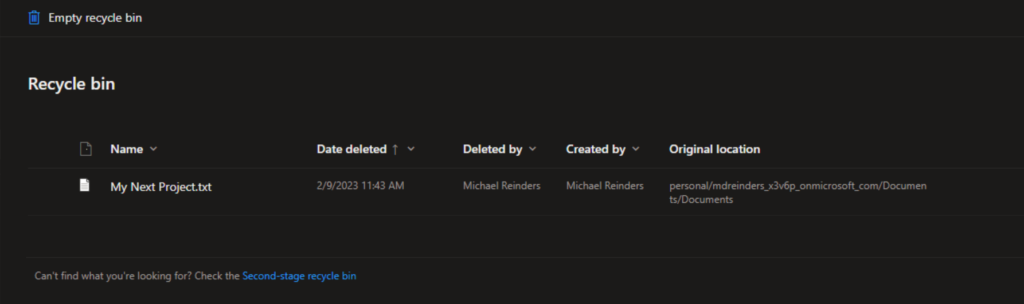
여기서 파일, 여러 파일 또는 전체 폴더를 선택하고 위쪽의 ‘복원’ 버튼을 클릭할 수 있습니다.
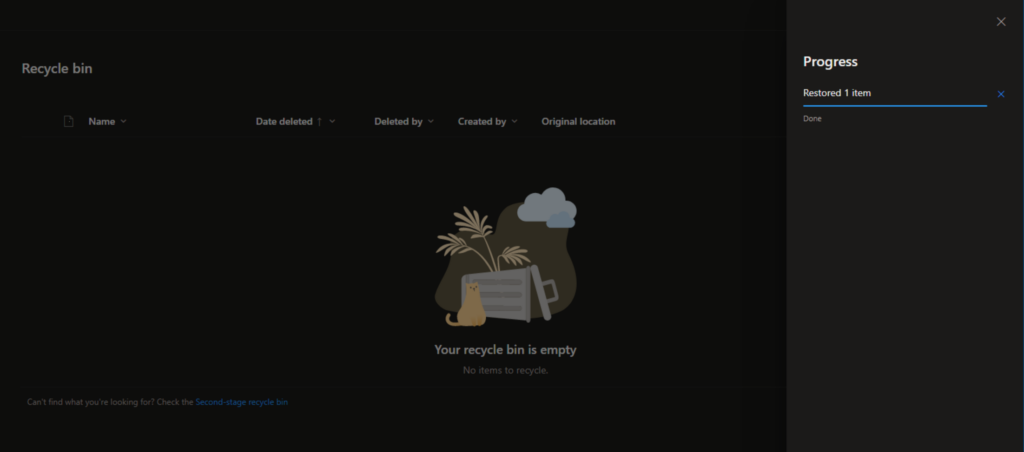
간단하고 명료합니다. 다른, 더 ‘중요한’ 기능은 OneDrive 복원이라고 합니다. 오른쪽 상단의 ‘톱니바퀴‘ 아이콘을 클릭한 다음 ‘OneDrive 복원’을 클릭하십시오.
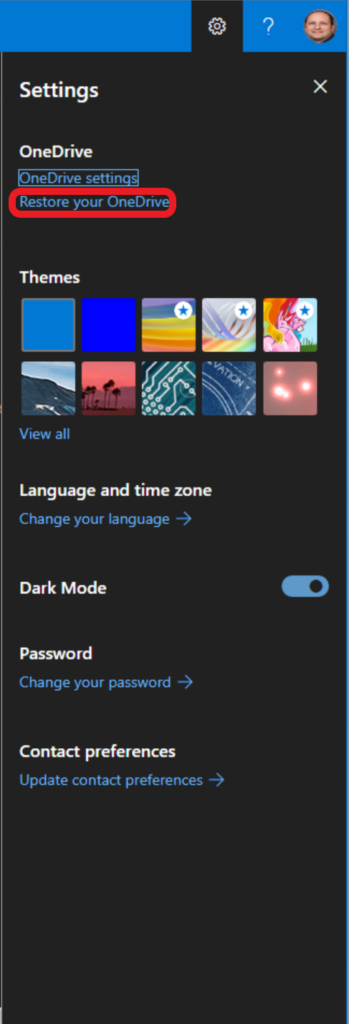
여기에서는 새 창을 볼 수 있습니다. 이 창을 사용하여 OneDrive for Business 계정의 상태를 이전 시점으로 되돌릴 수 있습니다. 이는 Windows의 시스템 복원과 유사한 방식으로 작동합니다. 이것은 특히 랜섬웨어 공격이나 바이러스에 시달리는 경우에 유용합니다. 만약 해킹이나 보안 위협으로 인해 많은 폴더를 잃었다면, 2일 전이나 10일 전으로 돌아가서 모든 것을 되찾을 수 있습니다!
여기에서 드롭다운 메뉴에서 ‘일주일 전’을 선택했습니다. 그런 다음, 지난 주에 발생한 모든 활동 항목이 아래에 나열됩니다.
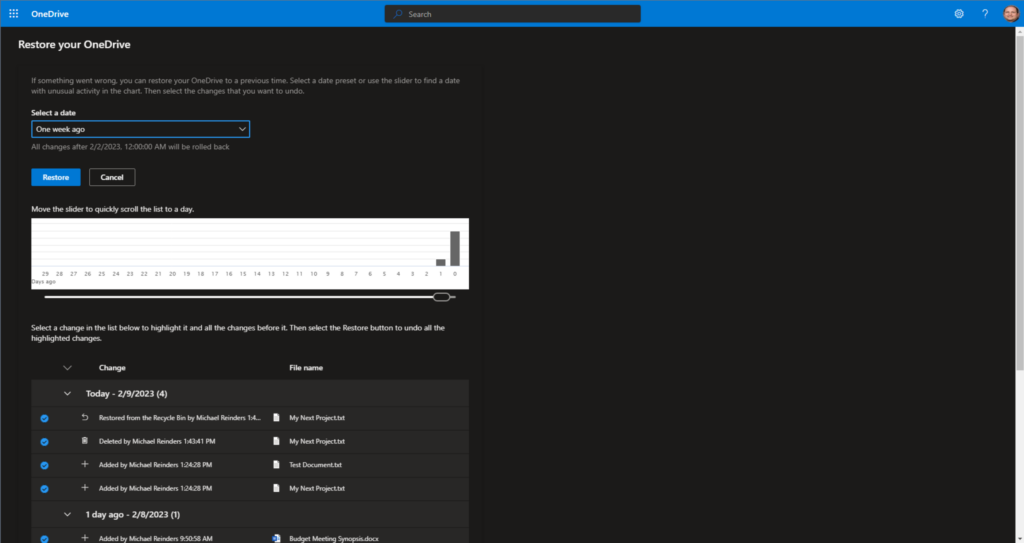
해야 할 일은 ‘복원’ 단추를 클릭하기만 하면 됩니다. 그런 다음, 내 DeLorean이 모든 변경 사항을 되돌릴 것입니다. 그 시간 이후에 파일을 만들었다면 사라질 것입니다. 파일을 삭제했다면 복원될 것입니다. 이것이 이 기능이 중요한 이유입니다 – 수행하려는 모든 변경 사항의 결과를 알고 있어야 합니다. 조심하세요.
Windows에서 OneDrive for Business 동기화 클라이언트를 사용하는 방법
OneDrive for Business의 다른 핵심 기능은 Windows용 OneDrive 동기화 클라이언트와 Windows 쉘 인터페이스와의 밀접한 통합입니다. 기본적으로 Windows 10(그리고 Windows 11)의 바닐라 설치에서는 OneDrive 애플리케이션이 설치되어 로그인 시 시작됩니다. 장치가 어떻게 구성되었는지에 따라 Microsoft 365 자격 증명으로 로그인할 때 자동으로 로그인되거나 OneDrive 창이 팝업되어 장치에서 더 일관되고 생산적인 경험을 위해 로그인을 요청할 수 있습니다.
편리한 기능 중 하나는 Windows 탐색기 애플리케이션에 OneDrive 폴더를 추가하는 것입니다. 작동 방식에 대해 자세히 알아보겠습니다.
Windows의 OneDrive 동기화 클라이언트에 액세스하기
기본적으로 OneDrive 동기화 애플리케이션이 시스템 트레이에서 실행됩니다. 장치의 오른쪽 하단에 SysTray를 찾아 파란색 클라우드 아이콘(또는 흰색)을 찾으세요.
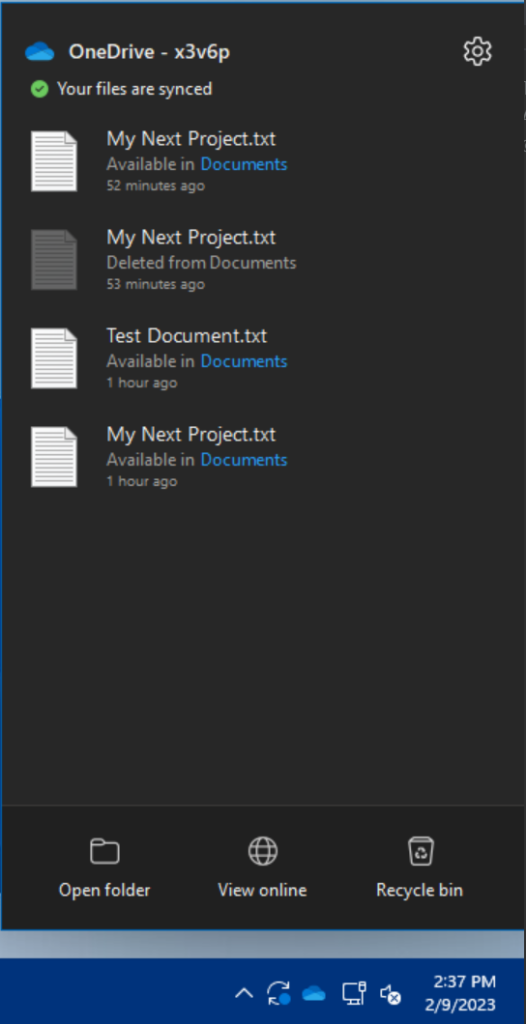
클릭한 다음 설정 기어 아이콘을 클릭하세요.
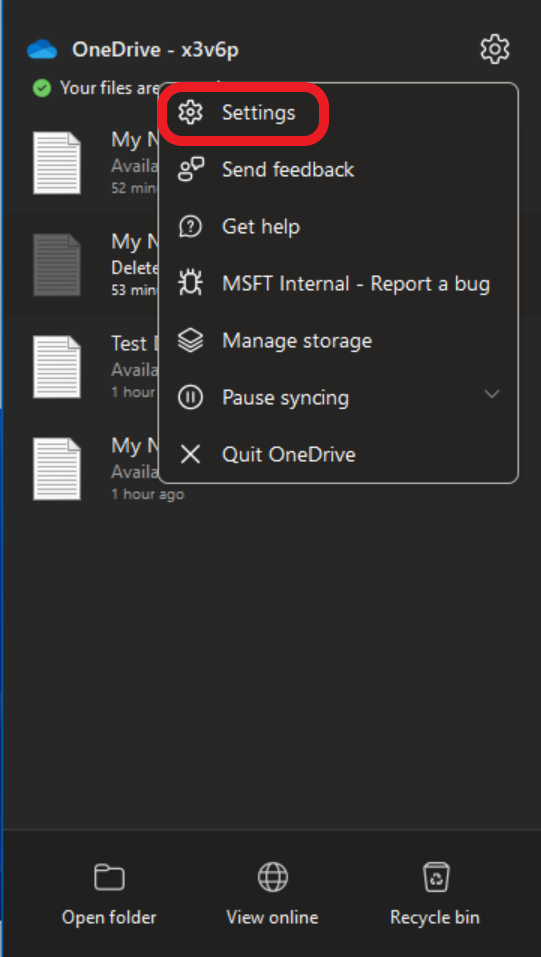
여기에서 최근에 롤아웃된 모던 ‘Windows 11’ 인터페이스/UI가 제시됩니다. Windows 10의 UI는 더 전통적이지만, 동일한 설정과 화면이 모두 여기에 있습니다. 그저 다르게 배치되어 있을 뿐입니다.
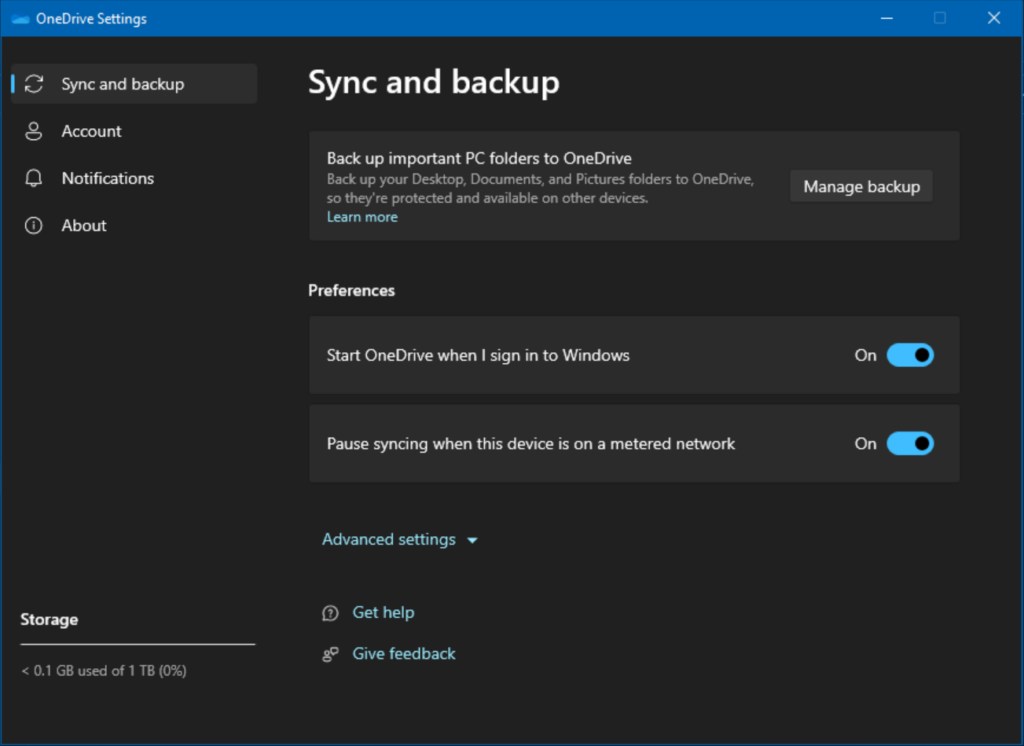
화면에서 동기화 및 백업을 관리할 수 있습니다. 이 기능을 사용하면 사용자의 3가지 주요 폴더를 OneDrive에 동기화할 수 있습니다.
사용자를 새로운 장치로 이전할 때, 이전 장치에서 새로운 장치로 모든 것을 옮기는 가장 번거로운 측면은 바탕화면, 문서 및 사진 폴더의 내용을 확인하는 것입니다. 이를 OneDrive에 이 폴더를 동기화하는 것으로 간단하게 설정할 수 있습니다. 그러면 사용자가 어떤 장치를 사용하더라도 이 폴더와 파일을 항상 사용할 수 있습니다.
계정 및 알림
왼쪽의 계정 메뉴 옵션을 클릭하면 장치에 연결된 계정을 확인할 수 있습니다.

또한 영구적으로 동기화된(오프라인 사용 가능) 특정 폴더 및 해당 폴더가 차지하는 로컬 저장 공간의 양을 볼 수 있습니다. 폴더 선택을 클릭하면 항상 오프라인에서 사용할 폴더를 선택할 수 있습니다.
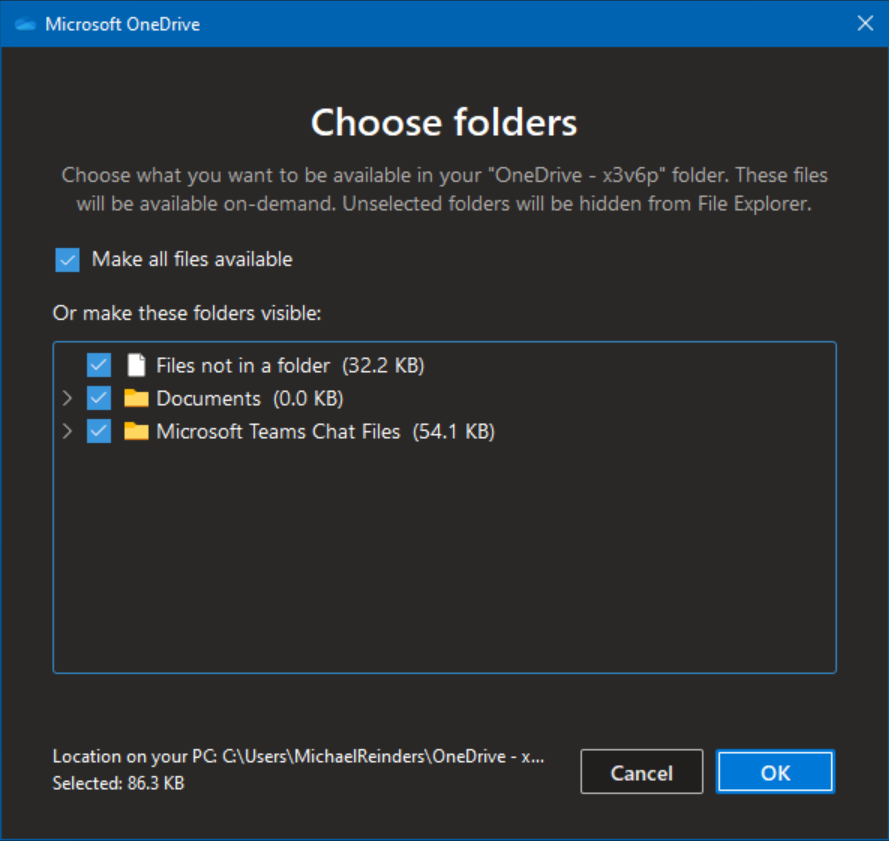
클릭하면 알림 옵션을 볼 수 있으며 Windows에서 신중한 OneDrive 활동 수신에 대한 다양한 옵션을 볼 수 있습니다.
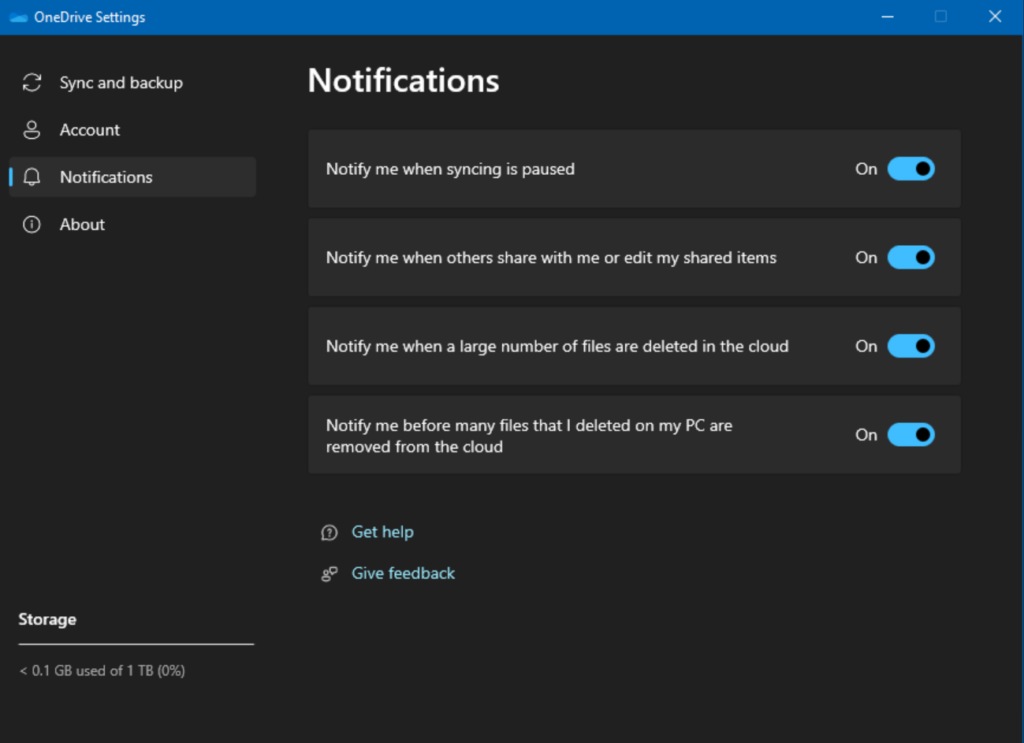
오프라인 상태에서 OneDrive for Business 사용하는 주요 측면
마이크로소프트는 몇 년 동안 OneDrive와 오프라인 기능 사이를 왔다갔다했습니다. Windows Vista, Windows 7, Windows 8/8.1을 거치면서 Windows 10으로 갔습니다. 거의 모든 주요 Windows 버전마다 오프라인 모드가 어떻게 작동하는지 효과적으로 변경되었습니다. 다행히도, Windows 10부터는 깨달음을 얻고 온디맨드 파일이 최선임을 결정했습니다.
동기화 및 백업 메뉴로 돌아가면 고급 설정 드롭다운을 클릭하면 온디맨드 파일 옵션을 찾을 수 있습니다.
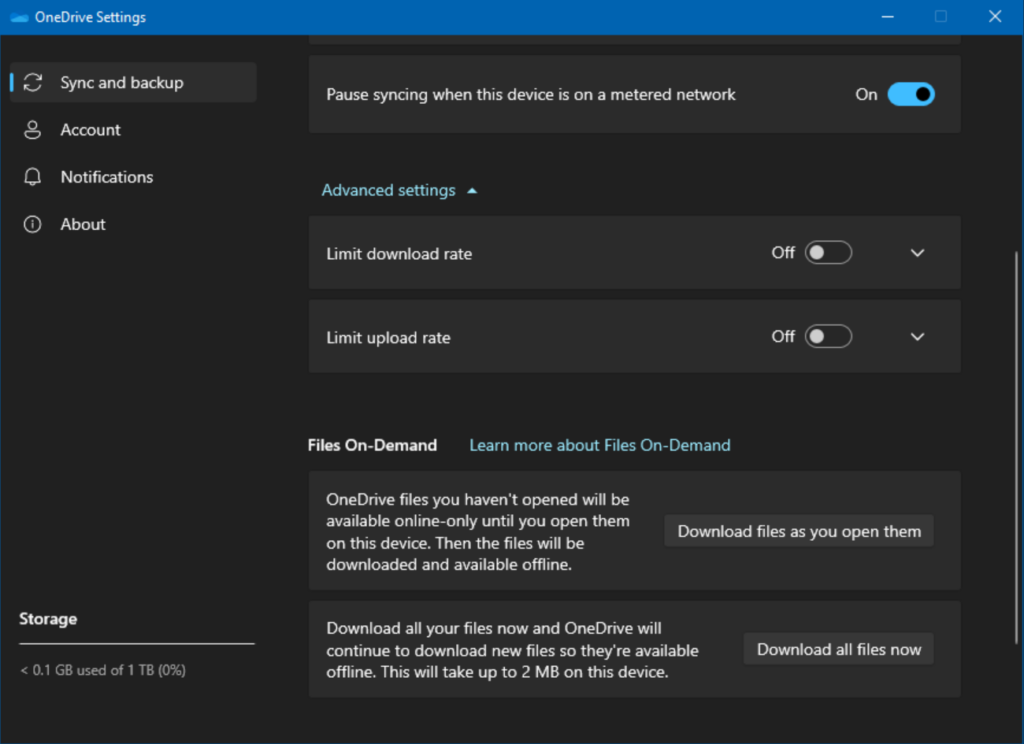
기본값을 그대로 둘 경우 사용자에게 가장 적합하게 작동합니다. 사용자가 명시적으로 액세스하고 열 파일만 장치에 복사되고 저장됩니다. 사용자가 로그인하는 모든 장치를 OneDrive 파일 750GB로 포화시키는 것에 대해 걱정할 필요가 없습니다. 이것은 효율적이고 좋습니다. 동기화 충돌을 다루는 최상의 팁
동기화 충돌 다루는 최상의 팁
IT 전문가로서 Windows의 동기화 도구를 사용할 때 종종 최종 사용자 및 그들의 문제를 지원해야 했습니다. 사실, 나도 이 문제를 겪었습니다!
아래로 눈길을 돌려 OneDrive 아이콘에 빨간색 ‘x’ 원이 표시되어 있다면, 동기화 문제가 있는 것입니다. 클릭하면 하나 이상의 파일에 동기화 충돌이 있음을 알리는 팝업이 표시됩니다. 로컬에서 파일을 업데이트한 후 클라우드로 변경 사항을 동기화하는 데 문제가 있는 것일 수 있습니다. 그럼 어떻게 해야 할까요?
잘, 문제 해결에 도움을 주는 ‘마법사’가 종종 다소 번거로울지라도, 몇 년 동안 서비스가 향상되었다는 사실을 인정해야 합니다. 솔직히 말해서, 이 문제에 대해 전체 게시물을 작성할 수도 있겠지만, 이 게시물의 범위 내에서 이를 해결하기 위한 몇 가지 일반적인 단계를 제시하겠습니다.
- OneDrive 계정의 연결을 끊고 다시 처음부터 로그인해보세요. 이렇게 하면 충돌이 제거됩니다. 희망컨대 다시 로그인할 때 문제가 자동으로 해결될 것입니다.
- 파일을 저장된 폴더에서 옮겨보세요. 이렇게 하면 때로 파일 중 하나의 문제가 해결될 수 있습니다.
- 컴퓨터를 다시 시작해보세요. (만약 다른 것이 모두 실패했다면, 다시 시작하세요).
- OneDrive 동기화를 완전히 재설정해보세요.
솔직히 말하자면, OneDrive for Business 및 SharePoint와 관련된 멋진 생산성 도구를 언급하지 않는다면 잘못된 것 같습니다. 그런데, OneDrive 서비스(그리고 웹사이트)는 본질적으로 매우 맞춤화된 SharePoint Online 사이트 컬렉션입니다. 그래서, Microsoft가 두 서비스 간에 몇 가지 밀접하게 통합된 기능을 포함할 것이 자연스럽습니다.
즐겨 찾는 SharePoint 사이트 중 하나로 이동하여 문서 링크에 액세스하세요.
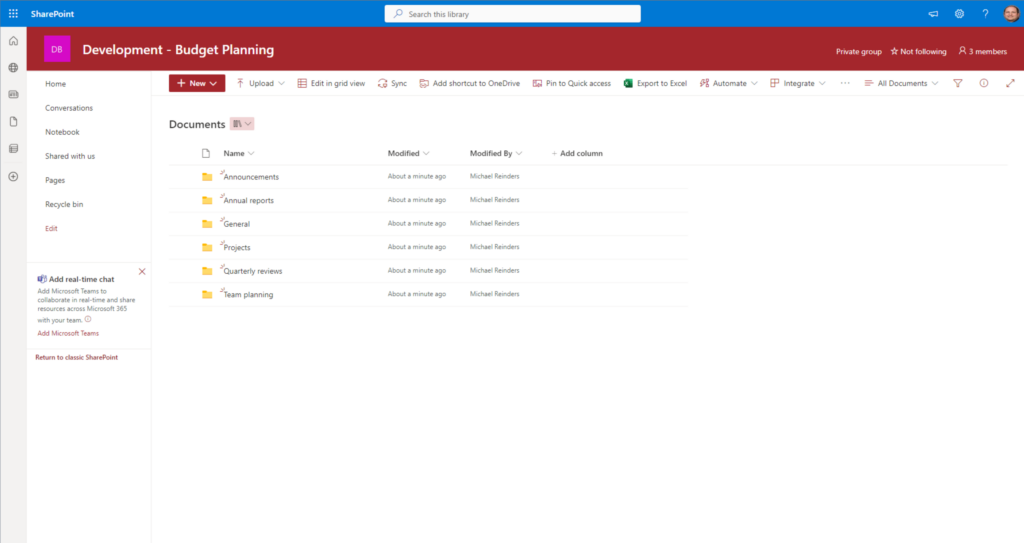
브라우저 탭을 SharePoint 파일에 열어두고 싶나요? 다른 파일과 OneDrive 파일과 함께 Windows 탐색기에서 작업할 수 있다면 좋지 않을까요? 실제로 가능합니다. 도구 모음에 있는 동기화 버튼을 보세요. 클릭하세요!
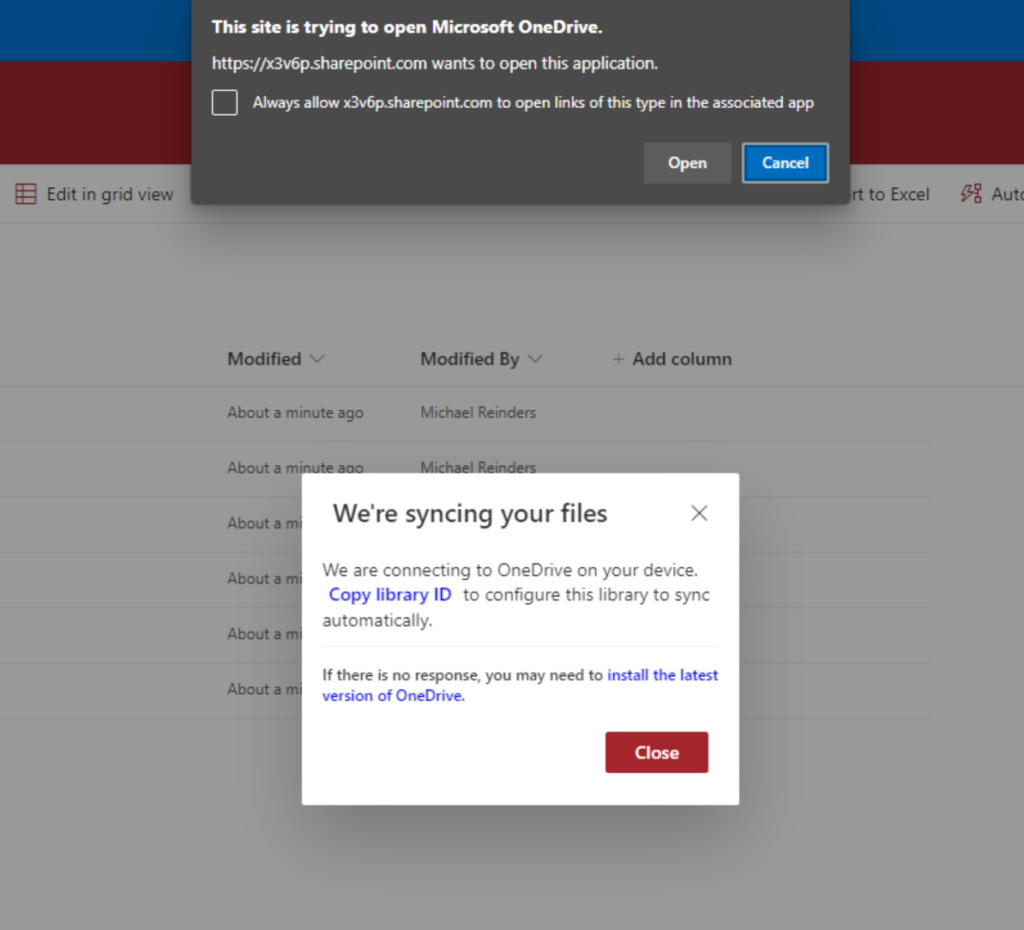
이 문서 라이브러리의 모든 파일을 OneDrive 앱과 동기화하는 프로세스를 시작했습니다. 이제 Windows 탐색기를 열겠습니다… 새로운 것이 보입니다!
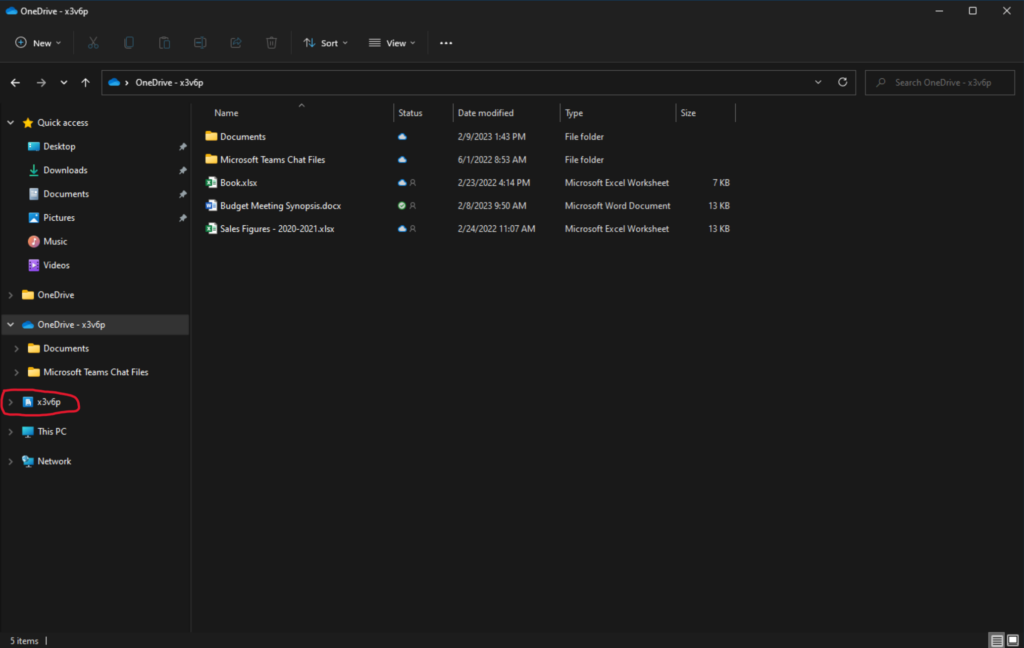
‘x3v6p’는 Microsoft 365에서 내 테넌트의 이름입니다. 네이밍 규칙이 ‘다르다’는 것은 개발자 테넌트의 일부이기 때문입니다. 여기에는 귀하의 회사 이름이 표시됩니다.
어쨌든, 그것을 클릭하고 나면 SharePoint 웹 사이트에 있는 것처럼 완전한 액세스 및 기능 동등성이 제공됩니다. 동기화한 각 개별 SharePoint 문서 라이브러리가 여기에 나타납니다. 이것은 모든 파일에 액세스하는 데 큰 도움이 됩니다!
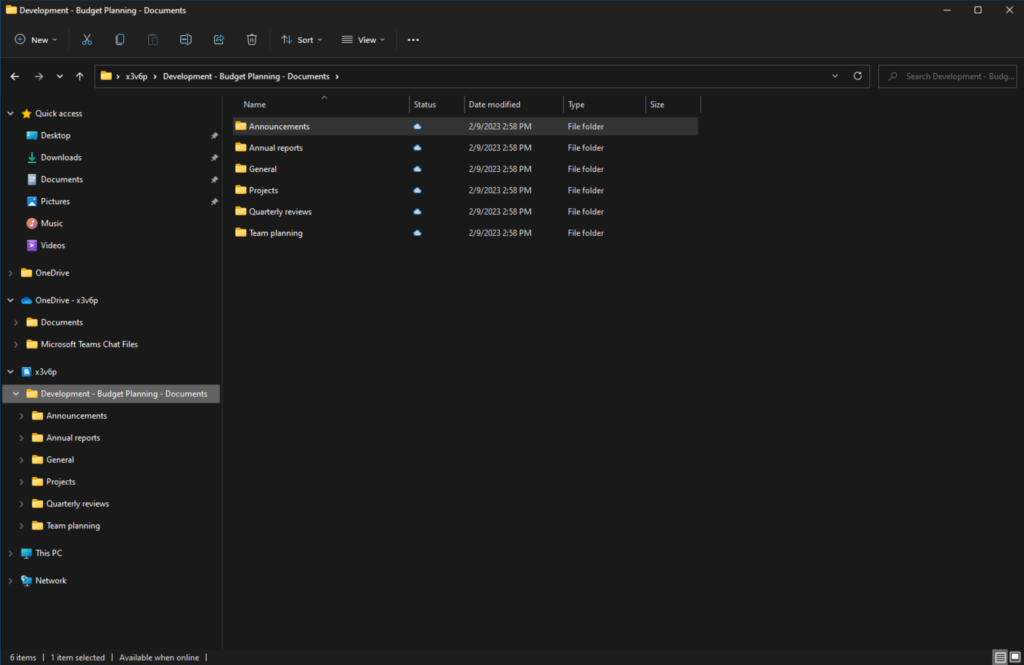
OneDrive for Business에 대한 추가 액세스 방법
I will round out this post by giving you two more helpful locations to access your OneDrive files.
OneDrive 모바일 앱
그렇습니다. 이에 대한 앱이 있습니다! 스마트폰에서 Apple 또는 Android 앱 스토어로 이동하여 ‘OneDrive’를 검색하고 앱을 다운로드하십시오. Microsoft 365 자격 증명으로 로그인하면 OneDrive 계정의 대시 보드, 최근 활동 및 파일의 제한된 편집 기능을 제공하는 매우 유용한 유틸리티를 사용할 수 있습니다. 게다가 파일을 공유하고 디바이스에서 바로 링크를 보낼 수도 있습니다!
원드라이브 앱을 사용할 때 생산성에 이상한 결점이 있다는 것을 언제나 투명하게 언급하겠습니다. 이것은 원드라이브에서 파일을 SharePoint 라이브러리로 복사하는 데 관련이 있습니다. 불행하게도 이를 직접적으로 수행할 방법은 없습니다. ‘가장’ 쉬운 해결책은 먼저 원드라이브 앱에서 파일을 다운로드한 다음 UI 하단의 ‘라이브러리’ 링크를 클릭하여 SharePoint 문서 라이브러리로 이동하고 업로드하는 것입니다.
(이 작업을 더 잘 수행할 방법을 알고 있다면, 이 기사의 끝에 댓글을 남겨주십시오. 궁금한 마음이 있는 분들이 알고 싶어합니다!)
마이크로소프트 팀즈
마이크로소프트 팀즈의 데스크톱 애플리케이션에서 왼쪽의 파일 앱에 액세스하고 클라우드 저장소 아래의 원드라이브 항목을 클릭합니다.
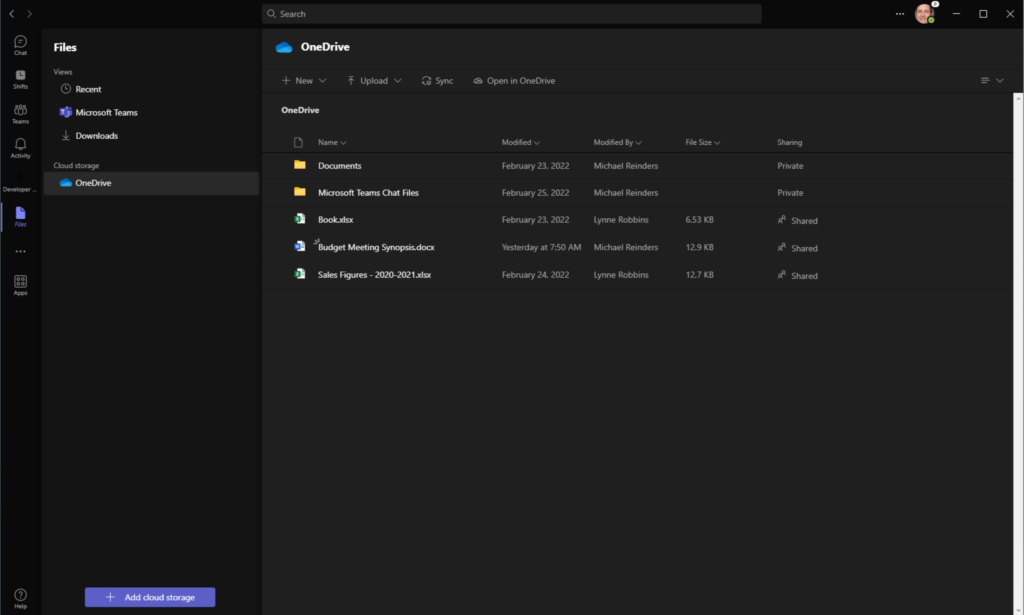
원드라이브 계정에 대한 또 다른 유용한 보기입니다. 여기에서는 사실상 원드라이브 웹사이트에 있던 것과 동일한 UI와 기능을 사용할 수 있습니다.
결론
OneDrive for Business는 Microsoft 365에 녹아 있는 기능이며, 완벽한 기능을 갖춘 쉽게 접근할 수 있는 파일 공유 서비스입니다. 파일에 접근하는 여러 가지 방법을 제공하고, 파일을 공유할 수 있는 여러 가지 옵션을 제공하며, 협업 도구를 사용하여 실시간으로 파일을 편집할 수 있습니다. 이 기능을 사용하는 것을 좋아합니다.
이 주제에 대해 궁금한 점이나 의견이 있으시면 아래에 댓글을 남겨주세요. 감사합니다!













